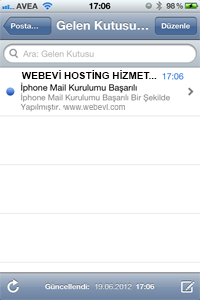WEBEVİ IPHONE MAIL AYARLARI
Iphone Mail Ayarları
1- Ayarlar sekmesine tıklıyoruz.
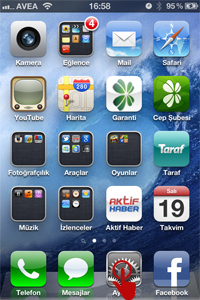
2- Mailler >Kişiler > Takvimler Menüsüne giriniz.
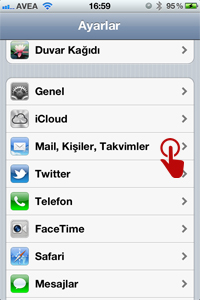
3- Hesap Ekle / Seçiniz..
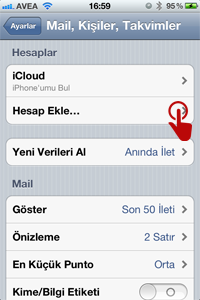
4- Diğer / Seçiniz..
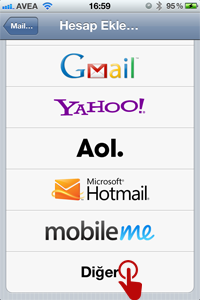
5- Mail Hesabı Ekle / Seçiniz..
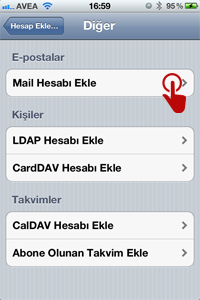
6- E-posta hesap bilgileriniz yazınız.
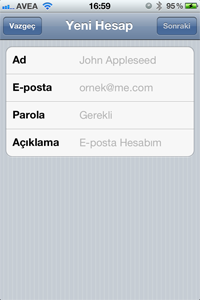
7-
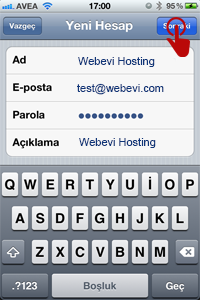
8- Burada POP Seçeneğini tıklayıp aşağıdaki bölümleri örnekte doldurulduğu gibi kendi bilgileriniz doğrultusunda doldurunuz.
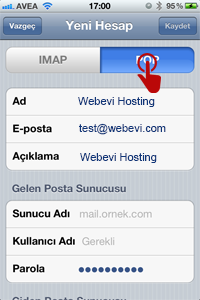
9- İlgili yerleri kendinize göre örnekteki gibi doldurduktan sonra sağ üst köşedeki kaydet sekmesine dokunuyoruz.
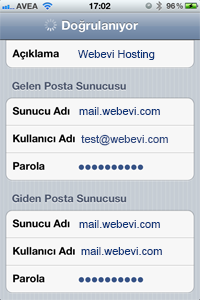
10- Doğrulama işlemi telefonunuza ve internet bağlantınıza göre 1-3 dk arası sürmektedir. Lütfen bu işlem tamamlanmadan bu ekranı terketmeyiniz.
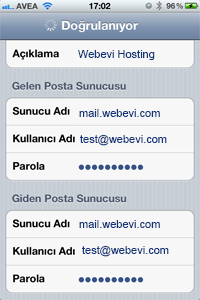
11- Doğrulama işlemi bittiğinde mail hesabınızın kurulduğunu göreceksinizdir.
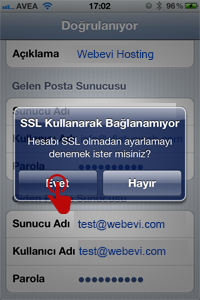
12- Mail hesabınızın kurulumu bitmiştir.